Kompletny przewodnik do nagrywania seminariów internetowych za pomocą najlepszego narzędzia
Czy potrzebujesz lub po prostu chcesz rejestrować swoje spotkania lub seminaria online, ale nie wiesz jak, ponieważ nie jesteś gospodarzem? Biorąc pod uwagę, że gospodarze są zazwyczaj jedynymi osobami, które mają do tego uprawnienia nagrywaj webinary ponieważ wszyscy mają przywilej moderatora. Jednak jako uczestnik nadejdzie chwila, w której będziesz chciał mieć kopię wideo całej konferencji zamiast tylko protokołów ze spotkania. To dodatkowo zapewni Ci również rzeczywistą kopię niezapomnianego spotkania, ponieważ są tam wszyscy ważni ludzie. Z tego powodu wielu, którzy mają ten sam scenariusz, zdecydowało się poszukać lepszego sposobu na nagranie spotkania konferencyjnego jako jego części słuchacza. Dlatego, aby Ci w tym pomóc, postanowiliśmy stworzyć ten artykuł, aby pokazać Ci najlepszą opcję nagrywania webinaru.
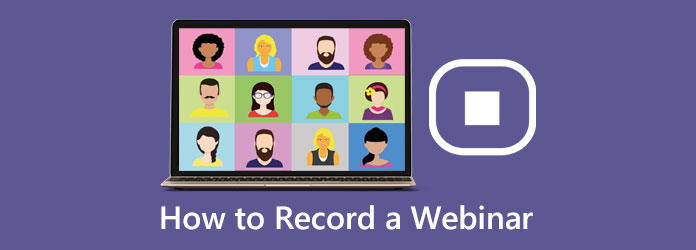
Część 1. Czym jest webinarium i dlaczego warto je nagrywać
Zanim przedstawimy Ci najlepsze wytyczne dotyczące nagrywania webinarów, pozwól nam najpierw je zrozumieć.
Co to jest seminarium internetowe?
Webinar to połączenie słów web i seminarium. Innymi słowy, jest to seminarium, które odbywa się online lub w Internecie. Aby wyjaśnić dalej, jest to wirtualne wydarzenie w czasie rzeczywistym, które edukuje publiczność lub członków w zakresie informacji na ten temat. Prezentacja edukacyjna zawiera elementy multimedialne, takie jak wideo, audio i zdjęcia. Różni się od zwykłej wideokonferencji, podczas której zwykle odbywają się spotkania i burza mózgów, ponieważ seminarium internetowe ma na celu informowanie, instruowanie lub edukowanie.
Po co nagrywać seminarium internetowe?
Ponieważ webinar ma charakter edukacyjny, powinieneś wiedzieć, dlaczego inni wolą nagrywać webinarium na żywo. W przeciwnym razie omówmy, dlaczego warto uchwycić ważną konferencję za pośrednictwem seminarium internetowego. Biorąc pod uwagę fakt, że edukacja to sztabka złota, którą wydobywamy, musimy ją uchwycić i traktować jako wartościową. Dlatego posiadanie kopii nauki jest jak skrzynia, w której przechowujesz swoją sztabkę złota. Ponadto, gdy zachowasz te nauki z webinaru, możesz pewnego dnia podzielić się nimi z członkami zespołu lub przyjaciółmi.
Platformy do prowadzenia seminariów internetowych
Podczas seminarium online możesz skorzystać z aplikacji Zoom. Jest to aplikacja oznaczona jako program do wideokonferencji, który wspiera komunikację online, taką jak seminaria internetowe Zoom. Jednak jeśli chodzi o nagrywanie filmów, Zoom nie może udzielić ci do tego dostępu, ponieważ brakuje mu tej funkcji nagrywania.
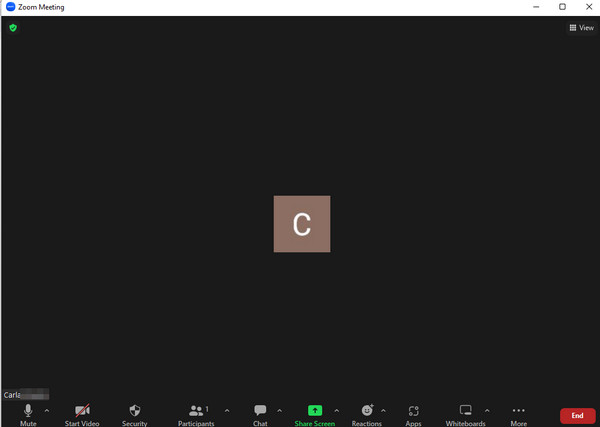
Kolejną platformą, której możesz użyć do organizacji konferencji edukacyjnej, jest Teams firmy Microsoft. Jest to aplikacja promująca zajęcia, spotkania i seminaria online. W przeciwieństwie do Zoom, Teams ma funkcję nagrywania, która pozwala nagrywać spotkania online. Jednak ta funkcja nagrywania umożliwia przechwytywanie tylko organizatorowi spotkania, a nie członkom widowni. Ponadto pozwala nagrywać tylko do 4 godzin. Z tego powodu, jeśli nie jesteś gospodarzem webinaru Teams, nadal nie możesz go nagrać.
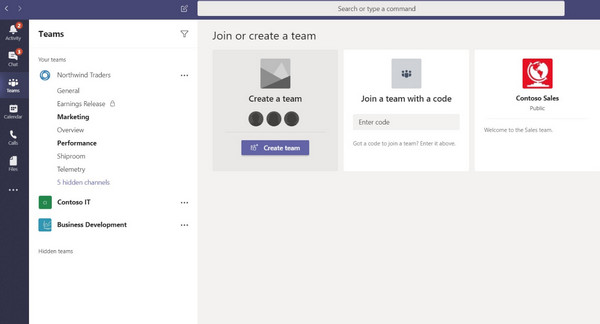
Część 2. Jak nagrać seminarium internetowe
Załóżmy, że zostałeś zaproszony na webinar i chciałbyś go nagrać z dowolnego powodu. W takim przypadku musisz użyć dobrego narzędzia do nagrywania, które wydajnie wykona to zadanie. Używać Tipard Screen Capture, niezwykły rejestrator, który można uzyskać na komputerze Mac i Windows. Co więcej, to Tipard Screen Capture to potężne oprogramowanie do nagrywania, które umożliwia nagrywanie spotkań online, filmów, gier, dźwięku, ekranów, telefonów, kamery internetowej i okien na wysokiej jakości wyświetlaczu. Co więcej, nie musisz być ekspertem, aby dobrze się po nim poruszać, ponieważ to narzędzie ma prosty i przyjazny dla użytkownika interfejs, który jest najlepszy dla początkujących. Co więcej, to najlepsze oprogramowanie do nagrywania webinarów może zapewnić doskonałą jakość dźwięku, zapewniając czysty i schludny dźwięk z ważnego spotkania.
Co więcej, z pewnością pokochasz dodatkowe narzędzia do edycji, które zapewnia, aby ulepszyć Twoje wyniki, takie jak kompresor wideo, zaawansowany trymer, łączenie plików, edytor metadanych multimediów i konwerter. Nie wspominając już o ustawieniach wstępnych, które możesz spersonalizować dla preferowanego formatu pliku, ustawień wideo, miejsca docelowego pliku, ustawień dźwięku, ustawień zrzutu ekranu i miejsca docelowego pliku. Dobrze to przeczytałeś. Ten przechwytywanie ekranu Tipard oferuje funkcję zrzutu ekranu, której można użyć, aby pomóc w przechwyceniu prezentacji wyróżnionej na spotkaniu. Tak więc, bez dalszego pożegnania, zobaczmy wszyscy długo oczekiwane kroki, jak nagrać seminarium internetowe za pomocą tego najlepszego rejestratora ekranu.
Krok 1.Pobierz i zainstaluj narzędzie
Przede wszystkim poświęć chwilę na pobranie i zainstalowanie Tipard Screen Capture na swoim urządzeniu komputerowym. W tym celu będziesz musiał użyć tzw Do pobrania przyciski podane poniżej.
Krok 2.Wybierz rejestrator do webinaru
Gdy narzędzie będzie dostępne, uruchom je. Po przejściu do głównego interfejsu wybierz narzędzie do nagrywania, którego będziesz używać do nagrywania webinaru. W tym celu możesz użyć tzw Magnetowid albo okno dyktafon widoczny obok Rejestrator gier. Ale w międzyczasie wybierzmy Magnetowid narzędziem.
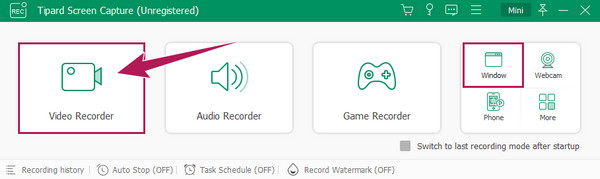
Krok 3.Ustaw odpowiednio
Tym razem poświęć chwilę na ustawienie Wyświetlacz sekcji i wybierz, czy chcesz nagrywać na pełnym, czy na niestandardowym ekranie. Następnie ustaw Dźwięk systemu oraz
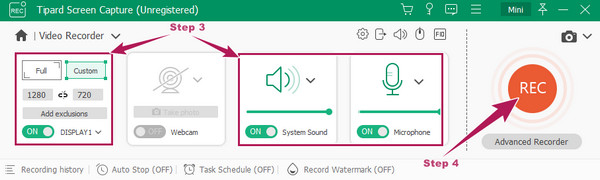
Krok 4.Swobodnie nagrywaj seminarium internetowe
Gdy wszystko jest ustawione, poczekaj na rozpoczęcie webinaru. Następnie rozpocznij proces nagrywania, naciskając przycisk REC czerwony przycisk na głównym interfejsie.
Krok 5.Zapisz nagrane wideo
Po zakończeniu webinaru naciśnij Stop czerwony przycisk na pływającym pasku. Następnie pojawi się okno podglądu, w którym możesz odtworzyć swój nagranie sprawdzić. Kiedy wszystko jest w porządku, kliknij Gotowe
zakładka i zapisze twoje nagranie.
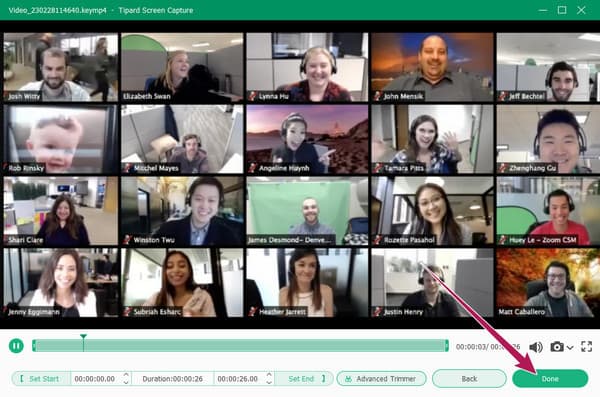
Część 3. Często zadawane pytania dotyczące nagrywania webinarów
Czy wszyscy będą o tym wiedzieć, kiedy nagram nasz webinar?
To zależy. Będą wiedzieć przez powiadomienie, jeśli nagrywasz za pomocą aplikacji do wideokonferencji. Ale jeśli użyjesz narzędzia innej firmy, nie będą.
Jak nagrać seminarium internetowe na komputerze Mac bez narzędzia innej firmy?
Jeśli używasz komputera Mac i nie chcesz, aby narzędzie innej firmy nagrywało Twoje seminarium internetowe, możesz użyć Szybki czas. Kliknij menu Plik, a następnie przycisk nowego nagrywania ekranu. Następnie kliknij przycisk nagrywania, aby rozpocząć.
Czy istnieje ograniczenie czasowe webinaru?
Nie. Prowadzenie webinaru nie ma ograniczeń czasowych. Dzięki temu możesz zarządzać webinarem w dowolnym momencie.
Wnioski
Masz to. Najlepsze narzędzie i przewodnik ułatwiający nagrywanie webinaru. Jeśli masz seminarium na temat Zoom i Teams, które chcesz nagrać i nie jesteś pewien, jak długo to potrwa, lepiej byłoby użyć Tipard Screen Capture. Nagrywaj w nieograniczonym czasie, jakiego potrzebujesz, bez żadnych kompromisów.







